有时候由于工作需要,常在PPT中应用个性化模板,那么在PPT中如何新建自定义PPT主题呢?我们一起来看看吧!首先打开PPT演示文稿,创建四张空白文档(连按四下enter键),点击工作栏【视图......
2022-05-05 183 自定义PPT主题
制作PPT的时候,文字和图片对PPT都有很重要的影响,好看的文字和PPT直接影响到人们的视觉效果。有时候一些字体并不适合自己,这时候可以自己动手制作文字效果,小Q在这里给大家分享线条字体的制作方法,又简单又好看。

步骤一:先插入文本框,输入文字,调整字体并加粗,记得加粗,这样效果比较好。再复制一份文字即可。
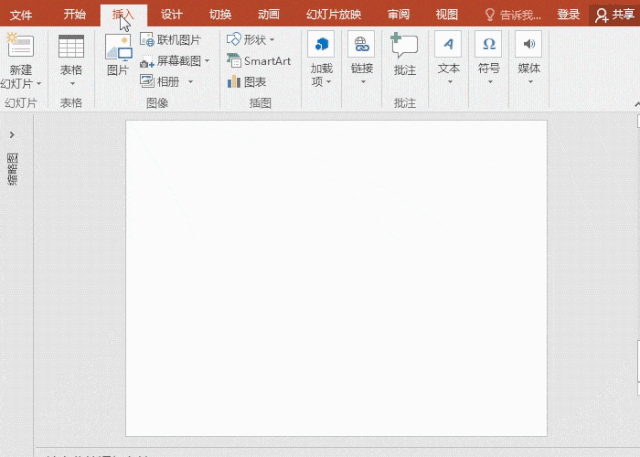
步骤二:填充两个文字的效果,一种文字的文本填充为无填充,文本边框设置为实线。一种文字填充为图案填充,选择其中一种线条,并设置自己喜欢的颜色进行填充。
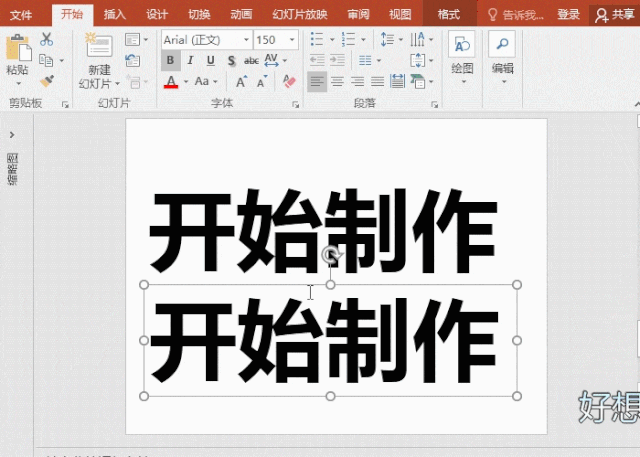
步骤三:设置完毕后,将两个字体重合,将有边框的字体上移一些,整体效果就比较好看,也可以根据自己喜欢的形式重合字体就可以。
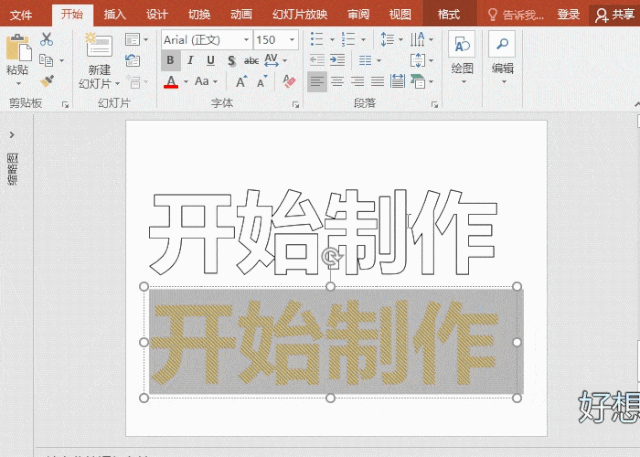
简单的三个步骤就完成了线条字体的制作,是不是很好看呢,大家可以参考以上方法,制作更多风格的艺术字。
标签: PPT制作线条字体
相关文章

有时候由于工作需要,常在PPT中应用个性化模板,那么在PPT中如何新建自定义PPT主题呢?我们一起来看看吧!首先打开PPT演示文稿,创建四张空白文档(连按四下enter键),点击工作栏【视图......
2022-05-05 183 自定义PPT主题

我们有时候在使用PPT过程中需要在PPT中批量插入图片三种方法,你知道怎样在PPT中批量插入图片吗?今天小编就教一下大家在PPT中批量插入图片三种方法。一、把多张图片批量插入到一张幻灯......
2022-05-05 355 PPT批量插入图片

如何在PPT中绘制倒金字塔的逻辑表达效果老规矩,方法看看效果。是一个倒金字塔逻辑思路表达,表达经过层层筛选总结,最后合作得以实现的表达。这种有立体的环形的金字塔怎么绘制呢?......
2022-05-05 491 PPT绘制倒金字塔效果

用PPT演示文稿的操作中,我们会根据需要进行背景设置,如果想使用电脑上的图片,例如团队照片、网上下载的图片,我们该怎么操作呢?第一步,在页面空白处,点击右键,点击【设置背景......
2022-05-05 261 PPT背景